
Cách nhập mã PIN WiFi trên Windows 8 cực đơn giản, nhanh chóng
Bạn có đang sở hữu một chiếc laptop chạy Windows 8 mà bạn lại không biết cách nhập mã PIN WiFi trên thiết bị của mình ra sao? Vậy hãy theo dõi bài viết để học được cách nhập mã PIN WiFi trên máy tính chạy Windows 8.
1. Một số thông báo khi nhập mật khẩu WiFi trên Windows 8
Dưới đây là một số thông báo khi nhập mật khẩu WiFi trên Windows 8:
- Enter the network security key: Đây là thông báo yêu cầu bạn điền mật khẩu WiFi vào để kết nối được Internet.
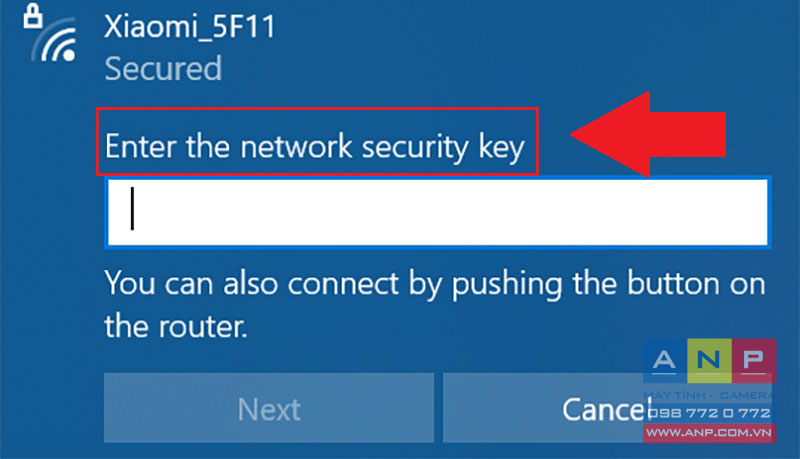
- The network security key isn't correct. Please try again: Mật khẩu WiFi bạn nhập chưa chính xác, bạn cần tìm đúng mật khẩu WiFi rồi nhập lại.
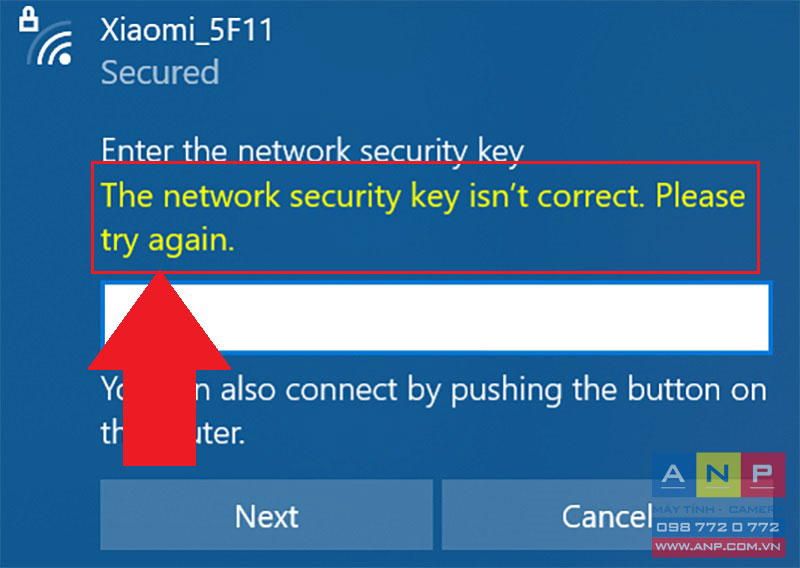
2. Cách nhập mã pin WiFi trên Windows 8
Thông thường thì khi bạn nhấn vào biểu tượng WiFi ở trên thanh Taskbar để kết nối WiFi thì sẽ được yêu cầu nhập mã PIN. Đây là mã PIN gồm 8 chữ số nằm ở dưới Router WiFi, bạn chỉ cần xem và nhập mã PIN vào > Nhấn Next.
Mã PIN (8 số) thường là khi bạn mới liên hệ nhà mạng để được hỗ trợ sử dụng WiFi thì khi đấy mật khẩu WiFi mặc định sẽ là mã PIN nằm dưới router. Còn nếu bạn có nhu cầu đặt mật khẩu WiFi theo ý muốn cá nhân thì nhờ nhà mạng đặt hoặc tự mình đổi.
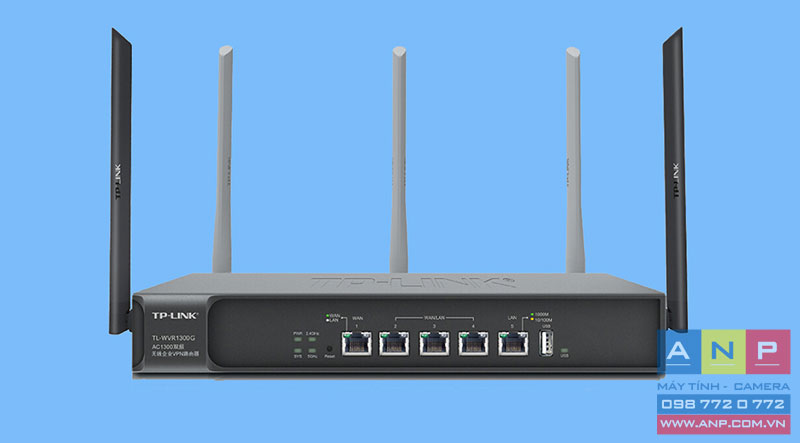
Đối với trường hợp bạn đã đổi mật khẩu WiFi từ mã PIN sang mật khẩu thường (có thể là số, chữ, hoặc vừa số vừa chữ) thì sẽ không nhập được vào ô mã PIN. Bạn cần nhập 1 vài ký tự nào đó trên ô mã PIN để xuất hiện dòng Connect using a security key instead.
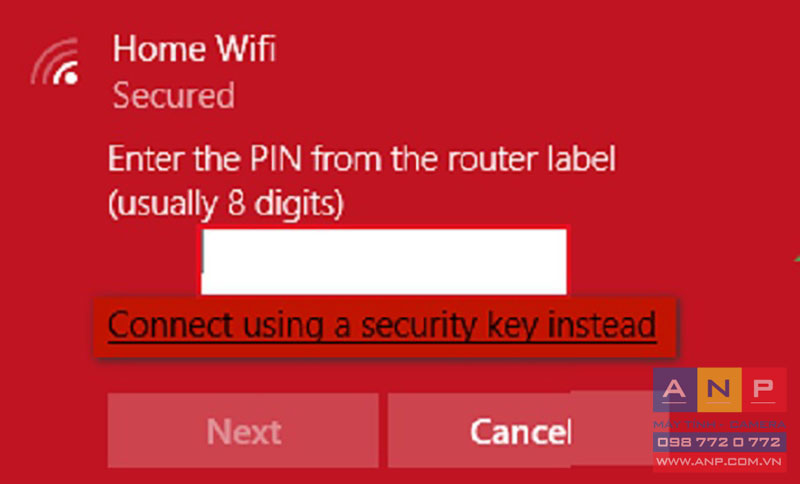
Nhập mật khẩu đã đổi > Next.
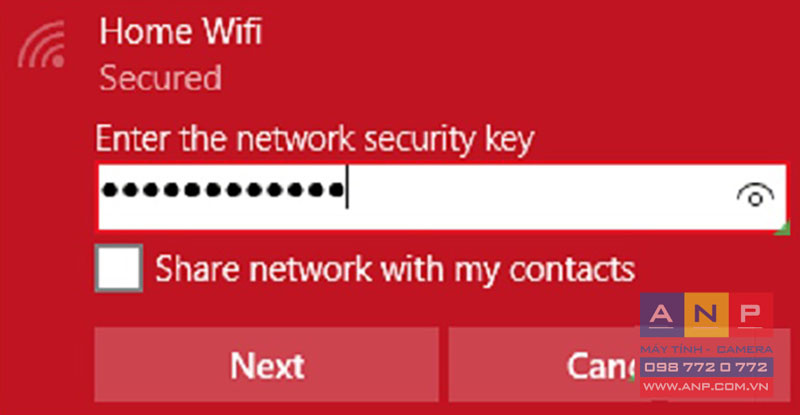
3. Một số câu hỏi liên quan
- Cho hỏi sao tôi nhập mật khẩu bằng số máy tính không nhận? Chỉ nhận khi nhập chữ?
Trả lời: Do bạn chưa mở nhập ký tự số. Để mở thì ta nhấn nút NUM LOCK, NUM LK hoặc Fn + NUM LK.
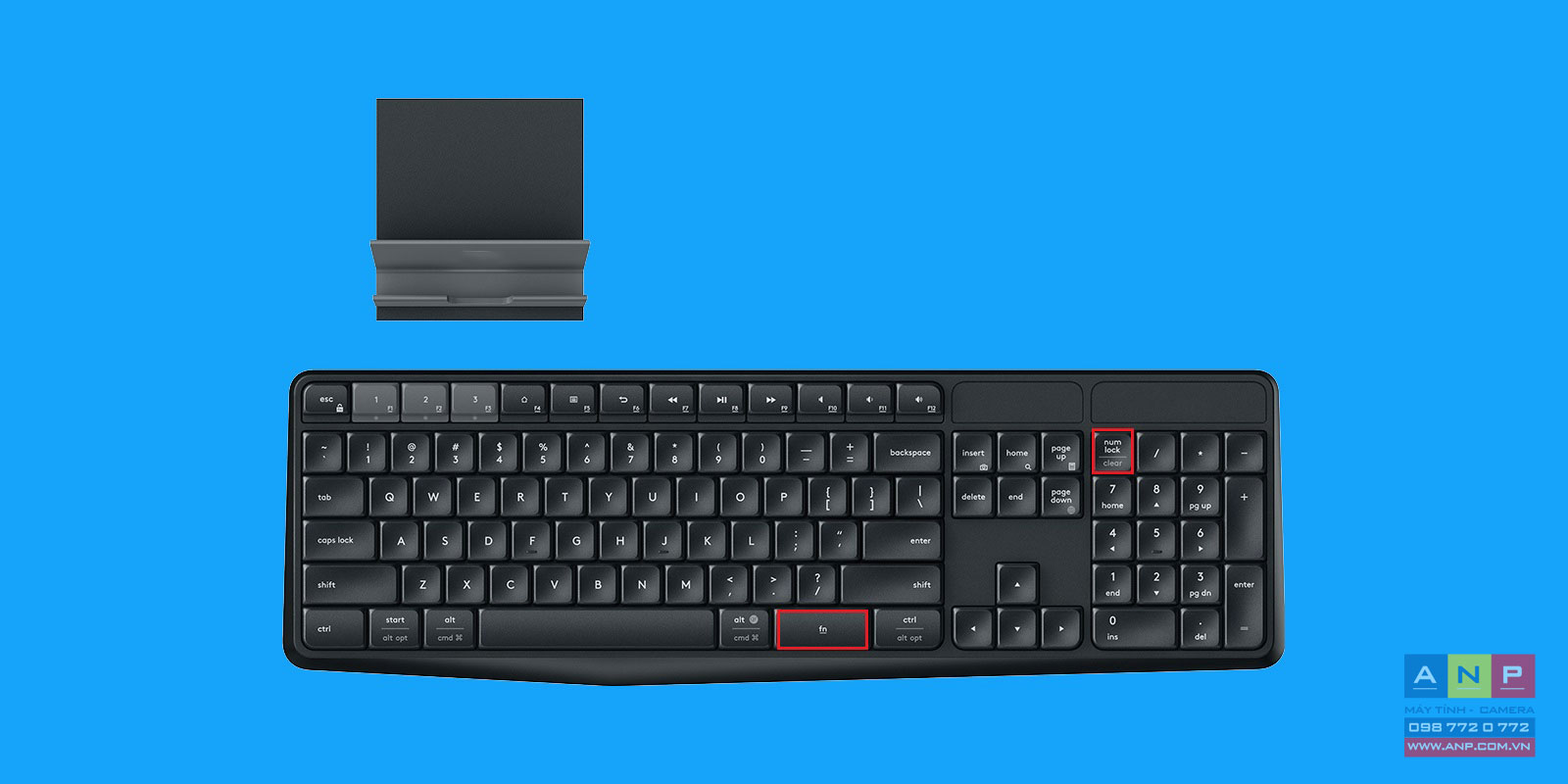
Nhấn vào biểu tượng có chữ ENG/VIE > Chuyển sang English (United States).
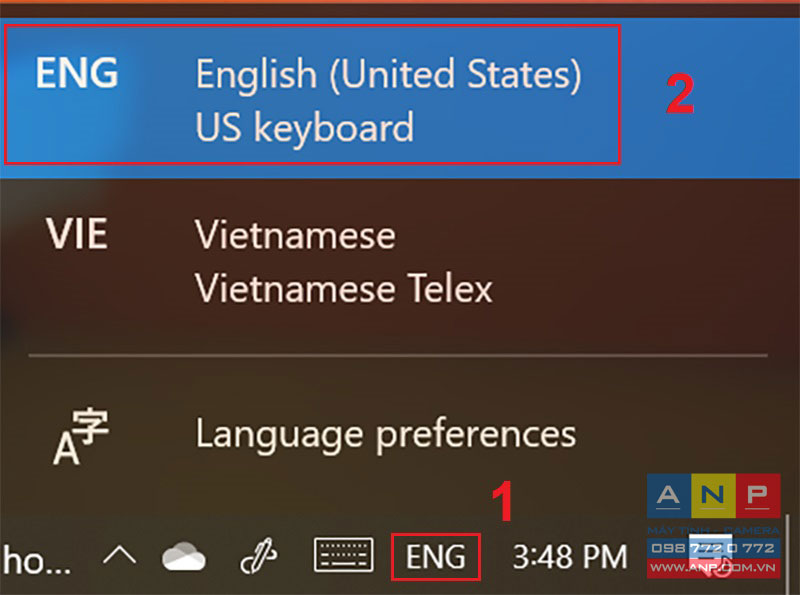
- Cho hỏi nếu chỉ biết mã PIN thì có vào WiFi được không?
Trả lời: Vấn đề này còn tùy thuộc vào thiết lập của mạng WiFi nữa. Có mạng chỉ yêu cầu mã PIN, có mạng lại yêu cầu mật khẩu. Vậy nên bạn nên liên hệ nhà mạng để được hỗ trợ.
- Trước đây thì vào WiFi được nhưng mà sau khi đổi mật khẩu WiFi thì không vào được nữa. Làm sao để khắc phục?
Trả lời: Nguyên nhân là do máy tính của bạn vẫn lưu mật khẩu cũ. Bạn cần nhấn vào Wifi đó > Chọn chuột phải > Chọn Quên mạng này > Rồi kết nối lại và nhập mật khẩu mới.
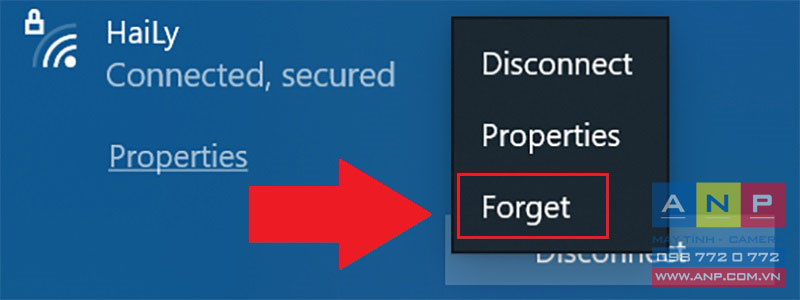
Trên đây là cách nhập mã PIN WiFi trên Windows 8 cực đơn giản, nhanh chóng. Cảm ơn bạn đã theo dõi và hẹn gặp lại ở các bài viết sau.





































